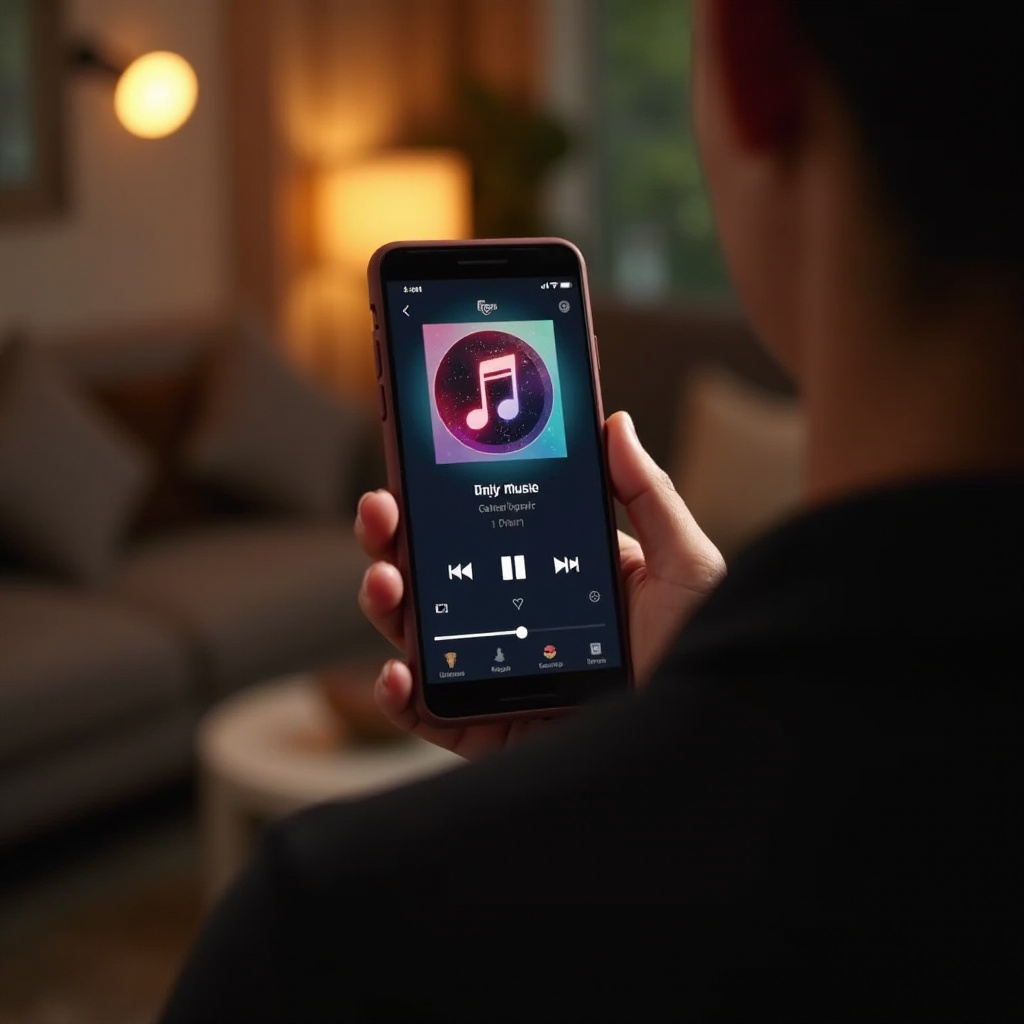Giriş
ASUS dizüstü bilgisayarınızın dokunmatik panelinin tepki vermemesi oldukça sinir bozucu olabilir, özellikle de günlük görevler için ona bağımlıysanız. Çoğu zaman, sorun basitçe dokunmatik panelin kazayla devre dışı bırakılmış olması olabilir. Bu tür durumlar için dokunmatik paneli nasıl etkinleştireceğinizi bilmek önemlidir. Bu kapsamlı kılavuzda, Windows ayarlarında dokunmatik panelin durumunu doğrulamayı, ASUS işlev tuşlarını kullanmayı, sürücüleri güncellemeyi veya yeniden yüklemeyi, BIOS yapılandırmalarını kontrol etmeyi ve ek sorun giderme yöntemlerini anlatacağız. Bu kılavuzun sonunda, dokunmatik panelinizin tam işlevselliğini sorunsuz bir şekilde geri kazanabilmelisiniz.

Windows Ayarlarında Dokunmatik Panel Durumunu Doğrulama
Daha gelişmiş çözümlere dalmadan önce, dokunmatik panelin Windows ayarlarınızda devre dışı bırakılıp bırakılmadığını kontrol etmek ihtiyatlı olur. Bu, basit ayar hatalarının göz ardı edilmesini ve hızlı bir çözüm sağlanmasını garanti eder.
- Başlat menüsünü açın ve ‘Ayarlar’ üzerine tıklayın.
- ‘Cihazlar’ı seçin, ardından ‘Dokunmatik panel’i seçin.
- ‘Dokunmatik panel’ bölümünün altındaki anahtarın açık olduğundan emin olun. Bu basit işlem, genellikle daha fazla sorun gidermeye gerek kalmadan sorunu çözebilir.
Ayarlar’da dokunmatik paneli etkinleştirmek sorunu çözmezse, ASUS’a özgü işlev tuşlarını kullanmaya geçmemiz gerekecek.
Dokunmatik Paneli Etkinleştirmek İçin ASUS İşlev Tuşlarını Kullanma
ASUS dizüstü bilgisayarlar, özel işlev tuşları ile donatılmıştır. Bu tuşlar kullanıcıların dokunmatik panel gibi özellikleri kolayca etkinleştirmelerine veya devre dışı bırakmalarına olanak tanır. Dokunmatik panel özelliği yanlışlıkla kapatıldıysa, bu yöntem hızlı bir çözüm sunar.
- Klavye üzerindeki işlev tuşu sırasını bulun.
- Genellikle bir dokunmatik panel veya kare üzerinde el simgesi ile etiketlenmiş olan tuşu bulun.
- ‘Fn’ tuşunu basılı tutun ve dokunmatik panel tuşuna basarak dokunmatik paneli açıp kapatın.
Bu tuşları kullanarak, birçok yazılım menüsüne dalmadan hızlı bir ayarlama yapabilirsiniz. Bu başarısız olursa, dokunmatik panel sürücülerini güncellememiz veya yeniden yüklememiz gerekebilir.
Dokunmatik Panel Sürücülerini Güncelleme veya Yeniden Yükleme
Sürücü Güncellemelerinin Önemi
Sürücüler, dizüstü bilgisayarınızın donanımı ve yazılımı arasındaki iletişimi sağladıkları için hayati öneme sahiptir. Güncel olmayan veya bozuk bir sürücü dokunmatik panel sorunlarının nedeni olabilir.
Sürücüleri Güncelleme Adımları
- Başlat düğmesine sağ tıklayarak ‘Aygıt Yöneticisi’ni açın.
- ‘Fareler ve diğer işaretleme cihazları’ bölümünü genişletin.
- ‘Dokunmatik panel’ ya da ilgili cihaz adına sağ tıklayın.
- ‘Sürücü Yazılımını Güncelle’yi seçin ve ‘Güncellenmiş sürücü yazılımını otomatik olarak ara’ seçeneğini seçin.
Sisteminiz, çevrimiçi olarak mevcut güncellemeleri arayacak ve bulundukları takdirde uygulayacaktır. Bu sorun giderilmezse, sürücüleri yeniden yüklemek gerekebilir.
Sürücüleri Yeniden Yükleme
- ‘Aygıt Yöneticisi’nde, ‘Fareler ve diğer işaretleme cihazları’ altında dokunmatik panele sağ tıklayın.
- ‘Cihazı Kaldır’ı seçin. İlgili istemleri takip edin.
- Dizüstü bilgisayarınızı yeniden başlatın. Windows, varsayılan sürücüleri otomatik olarak yeniden yüklemeye çalışacaktır.
Yeniden yükleme, hatalı çalışan sürücüleri yenileyebilir ve olası dokunmatik panel sorunlarını çözebilir. Dokunmatik panel hala tepki vermiyorsa, BIOS ayarlarının kontrol edilmesi gerekebilir.
Dokunmatik Panel Yapılandırması için BIOS Ayarlarını Kontrol Etme
BIOS ayarları, dokunmatik panel de dahil olmak üzere, dizüstü bilgisayarınızın donanımının çeşitli işlevlerini yönetir. Yanlış bir BIOS yapılandırması, çalışmayan bir dokunmatik paneli açıklayabilir.
- Dizüstü bilgisayarınızı yeniden başlatın ve BIOS kurulumuna erişmek için başlatma sırasında sürekli ‘F2’ veya ‘Delete’ tuşuna basın.
- BIOS sürümünüze göre ‘Advanced’ veya ‘Main’ sekmesine gidin.
- ‘Dahili İşaretleme Cihazı’ ya da benzeri bir seçeneği bulun ve ‘Etkin’ olduğundan emin olun.
Değişiklikleri kaydedin ve BIOS’tan çıkın. Herhangi bir değişiklik gerekmediyse ve sorun devam ediyorsa, daha ayrıntılı sorun giderme adımlarına geçelim.

Ek Sorun Giderme Adımları
- Dokunmatik panel ayarlarını devre dışı bırakmadıklarından emin olmak için bir USB fare gibi harici cihazları geçici olarak bağlantısını kesin.
- ‘Sorun gider’ aramasını yaparak Windows Sorun Giderici’yi kullanın ve ‘Cihazlarla ilgili sorunları bul ve düzelt’ seçeneğini seçin.
- Üçüncü taraf uygulamalardan dokunmatik panelin işlevselliğini etkileyebilecek yazılım çakışmalarını belirleyin ve bu uygulamaları devre dışı bırakmayı veya kaldırmayı düşünün.
Bu adımlar, potansiyel yazılım çakışmalarını gidermek için tasarlanmıştır. Dokunmatik panel hala çalışmıyorsa, profesyonel müdahale gerektirebilecek altta yatan donanım sorunları olabilir.

Sonuç
Bu belirtilen yöntemleri izleyerek, ASUS dizüstü bilgisayarınızın dokunmatik panelini etkili bir şekilde yeniden etkinleştirebilmelisiniz. Ayarlarda dokunmatik paneli etkinleştirmek veya işlev tuşlarını kullanmak gibi basit kontroller genellikle yeterli olur. Ancak, sürücü güncellemelerini araştırmak, BIOS ayarlarını doğrulamak ve daha fazla sorun gidermek çoğu sorunu kapsamalıdır. Kalıcı sorunlar için, profesyonel yardım gerekebilir.
Sıkça Sorulan Sorular
Dokunmatik yüzeyimin devre dışı olduğunu nasıl anlarım?
Ayarlar menüsünde ‘Cihazlar’a giderek ve dokunmatik yüzey anahtarının açık olduğundan emin olarak Windows’ta dokunmatik yüzey ayarlarını kontrol edin.
ASUS dokunmatik yüzeyini fare olmadan etkinleştirebilir miyim?
Evet, dokunmatik yüzeyi fare olmadan etkinleştirmek için klavye kısayollarını, özellikle de işlev tuşlarını kullanabilirsiniz.
Bu yöntemleri denedikten sonra ASUS dokunmatik yüzeyim hala çalışmıyorsa ne yapmalıyım?
Donanım hasarını kontrol edin veya ASUS müşteri desteği ile iletişime geçin. Daha fazla yardım için profesyonel bir teknisyene başvurmayı düşünün.